|
LiveBuch |

|

|
|
|
LiveBuch |

|

|
LiveBuch
Die Daten von Let’s Check lassen sich wie ein Eröffnungsbuch nutzen. Weil alle Eröffnungsstellungen der Onlinedatenbank darin enthalten sind, ist das LiveBuch schon jetzt die umfassendste und aktuellste Quelle für gespielte Eröffnungszüge. Man kann dagegen spielen oder einfach Varianten nachschlagen. Das LiveBuch ist live, weil es sich von Sekunde zu Sekunde ändert. Jede Stellung die per Let`s Check analysiert wurde, steht sofort mit Bewertung im LiveBuch!
Wenn also z.B. auf dem Schachserver eine aktuelle Top-Partie gespielt wird und einige Zuschauer dabei auf Let’s Check zugreifen, dann ist sie nach Partieschluss komplett mit relativ tiefen Enginebewertungen im LiveBuch verfügbar.
Jeder kann zu jeder Zeit Züge ins LiveBuch eingeben, egal wie sinnvoll oder sinnlos diese sind. Wie ein menschliches Gehirn vergisst das LiveBuch jedoch unwichtige, d.h. selten aufgefrischte Information nach einiger Zeit wieder.
Livebuch starten
Klick auf Reiter „LiveBuch“ im Notationsfenster.
![]()
Hinweis: bei bestehender Verbindung werden alle Zugeingaben protokolliert, für private Vorbereitung auf „Trennen“ klicken. Nur bei grün leuchtender Verbindungsanzeige werden Daten mit dem LiveBuch ausgetauscht.
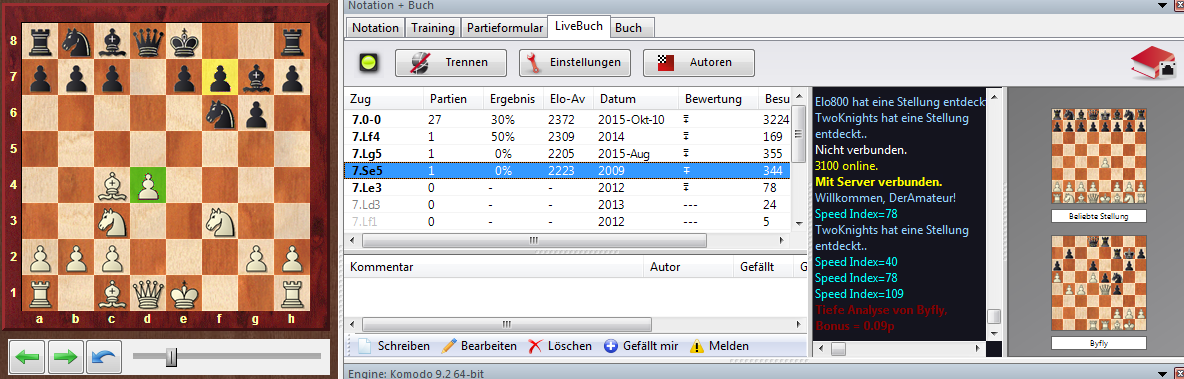
Die Informationen zu der Stellung findet man in den Spalteneinträgen.
Zug: zeigt die möglichen Züge der Stellung
[ % ] : Häufigkeit in Prozent. Diese Information basiert auf der Anzahl der Partien im Livebuch.
Bewertung: Eingetragene durchschnittliche Stellungsbewertung durch Schachengines.
Partien: Anzahl der Partien
Ergebnis: erzielte Performance mit dem ausgewählten Zug
Elo-AV: Durchschnittliche Elo innerhalb der ausgewerteten Partien.
Datum: Letzte aktuelle Analyse im Livebuch
Besuche: Anzahl der Zugriffe auf den Zug, bzw. die angezeigte Stellung
Zusatzinformationen findet man bei laufender Engine im Enginefenster mit aktiver Let`s Check Funktion.
Infobretter im Livebuch
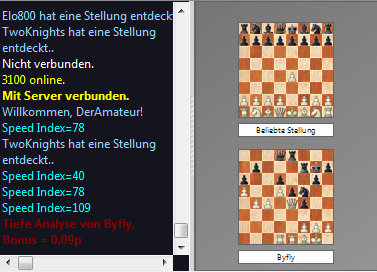
Im Livebuch gibt es zwei Zusatzbretter. Das linke oder obere Minibrett zeigt die Stellung mit aktuell den meisten Zugriffen. Das rechte oder untere Brett erläutert den aktuellen Chat. Wenn da z.B. steht „Pitters hat eine Variante gewonnen“, erscheint die zugehörige Stellung. Man kann auch auf eine Chatzeile klicken, um die zugehörige Stellung dort zu zeigen. Klick aufs Brett erlaubt Kopieren der Stellung.
Klicken Sie auf das kleine Brett und wählen Sie im Menü Stellung kopieren. Ihre Partie geht dabei nicht verloren, durch Strg-Z oder den kleinen Linkspfeil in der Kopfleiste des Fensters machen Sie diese Aktion einfach rückgängig.